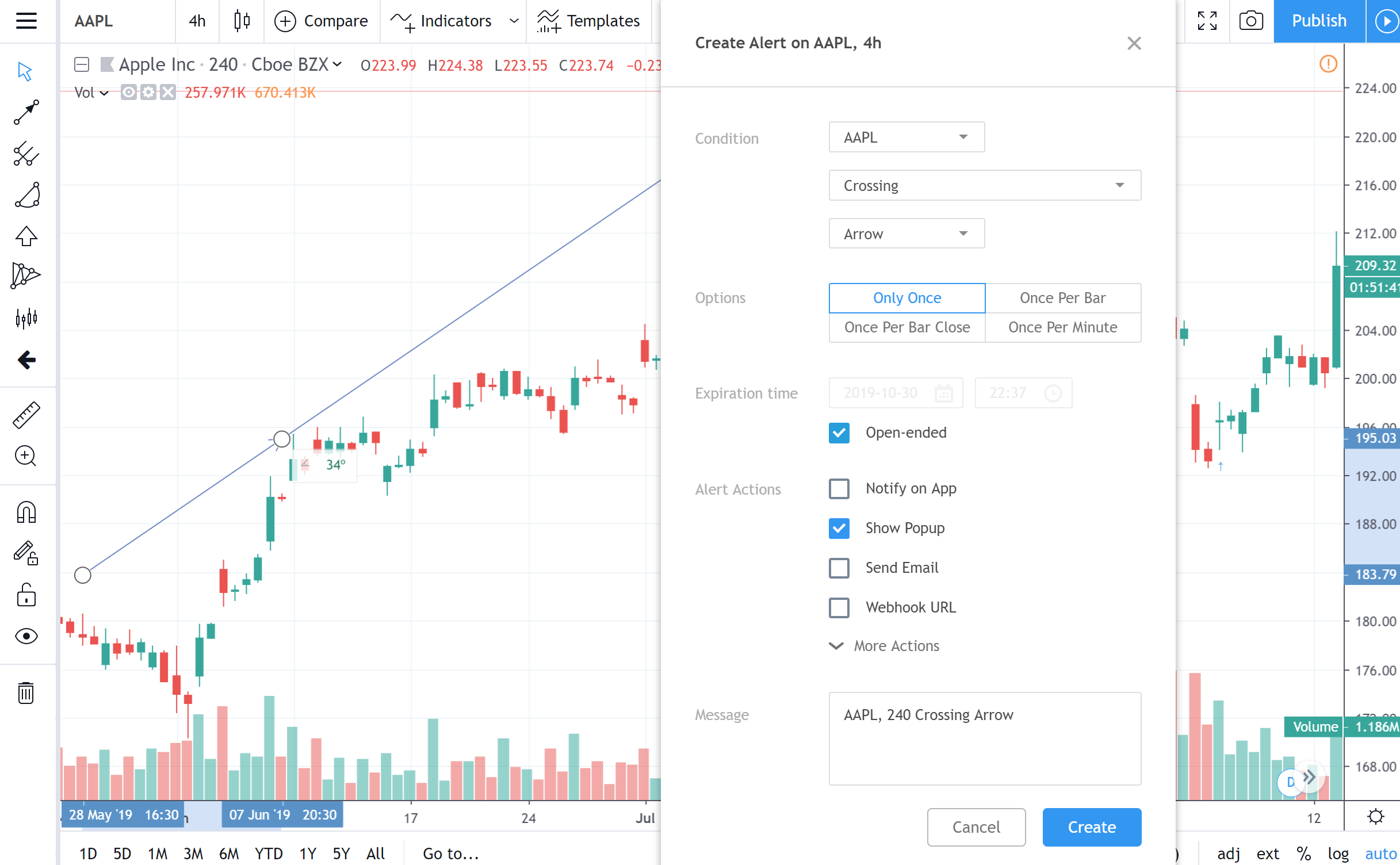矢印ツール
動作
矢印描画ツールは、通常は価格変動またはインジケーターの動きといったチャートの特徴を指し示す為に用いられます。
スタイル
設定パネルの「スタイル」タブで、矢印の外観を変更することができます:

ライン
矢印のラインの色、不透明度、太さ、スタイルを設定します。2つ目のドロップダウンメニューには線種の設定が含まれます。右の2つのラインのドロップダウンでは、ラインの左右の両端を通常のものでなく矢印にする事ができます.
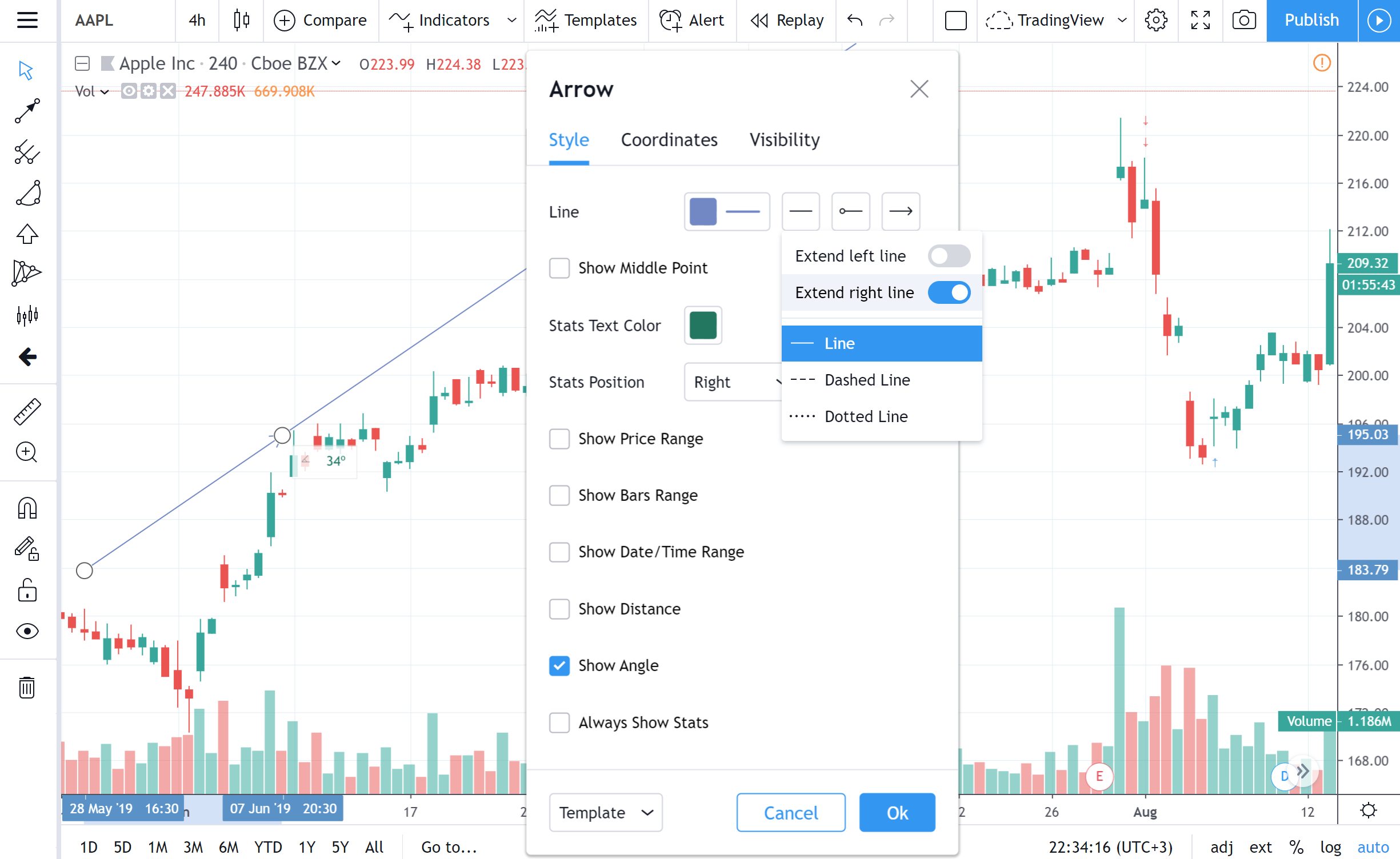
中間点を表示
矢印ラインの中間点の表示/非表示を切り替えます。
テキスト
Position for this text is to be selected in Stats Position drop-down menu. 「価格幅を表示」、「バーの数を表示」、「期間を表示」、「距離を表示」、「角度を表示」のチェックボックスでは、チャート上の矢印の側に関連情報のテキストを表示する事ができます。「統計情報の位置」のドロップダウンメニューで統計情報のテキストの位置を選択します。
価格幅を表示
矢印ラインの2つのポイント間の価格幅のテキスト表示の有無を切り替えます。
バーの数を表示
矢印ラインの2つのポイント間のバーの数のテキスト表示の有無を切り替えます。
期間を表示
矢印ラインの2つのポイント間の日時幅のテキスト表示の有無を切り替えます。
距離を表示
矢印ラインの2つのポイント間の距離(時間足の期間)のテキスト表示の有無を切り替えます。
角度を表示
矢印ラインの傾きの角度のテキスト表示の有無を切り替えます。デフォルトでは有効です。
統計情報を常に表示
チェックを付けない場合、マウスで矢印のラインが選択された時のみ統計のテキストが表示されます。
座標
設定パネルの「座標」タブでは、価格スケール(価格)と時間軸(バー番号)を指定することで矢印ラインのポイントの位置を正確に設定する事ができます:

ポイント1
矢印の最初のポイント (#1) の正確な位置を価格とバーの番号で指定できます。
ポイント2
矢印の2番目のポイント (#2) の正確な位置を価格とバーの番号で指定できます。
可視性
設定パネルの「可視性」タブでは、チャートの時間足に応じて矢印の表示有無を切り替えることができます:

アラート
アラートを設定してチャート上の矢印を系列が交差すると通知を受け取る事ができます。アラートは矢印のフローティング描画ツールバーの時計アイコン、または矢印の右クリックメニューを使用して設定できます:

続いて条件、期間、お好みの通知方法を選択して、通知メッセージをご希望の内容に編集された後「作成」を押します: